Cara menghidupkan penapis warna di Windows 10
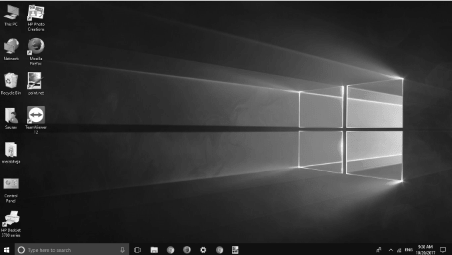
- 1418
- 25
- Jerome Quitzon
Penapis Warna adalah ciri sejuk yang diperkenalkan di Windows 10. Anda mempunyai greyscale, druteranopia, protanopia, tritanopia dll. sebagai pilihan yang ada. Sekiranya anda tidak dapat melihat dengan jelas apa pada skrin Windows 10 anda, anda boleh menghidupkan penapis warna dalam tetapan.
Penapis warna ini juga mampu menyegarkan PC anda dengan rupa baru dan merupakan alternatif yang lebih baik untuk menukar tema.
Cara menghidupkan penapis warna di Windows 10
Langkah 1 - Buka tetapan dengan mengklik Mula butang dan kemudian mengklik gear ikon.
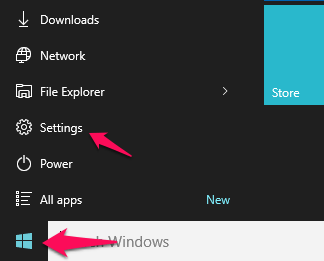
Langkah 2 - Sekarang, klik pada Kemudahan akses.
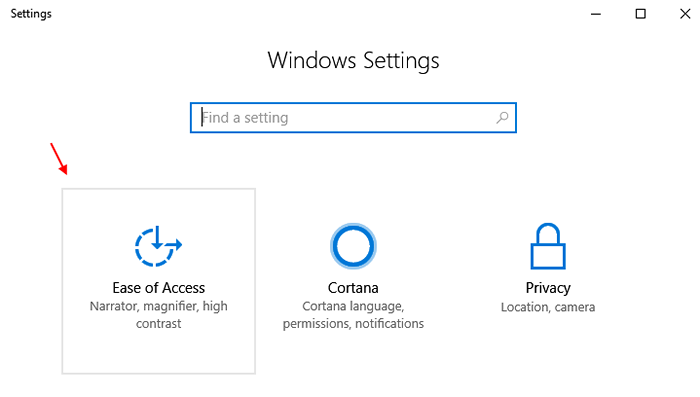
Langkah 3 - Sekarang di menu kiri, klik Warna & kontras tinggi.
Langkah 4 - Sekarang, bertukar -tukar pada Gunakan butang penapis warna Untuk membolehkan penapis warna.
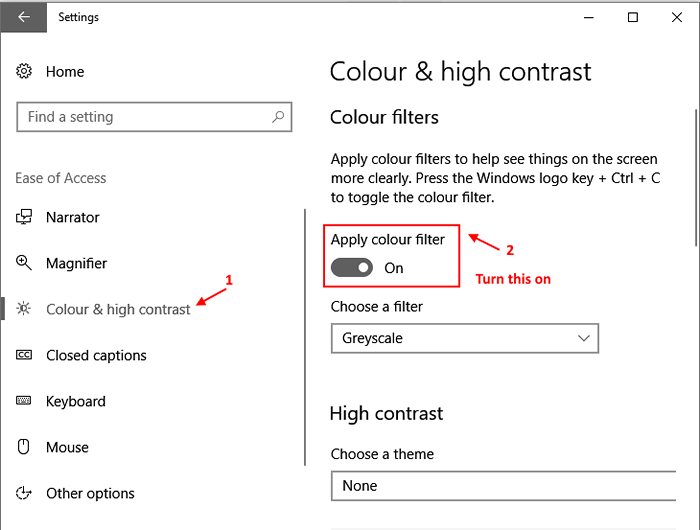
Perhatikan bahawa tangkapan skrin di atas masuk Greyscale penapis kerana ini adalah penapis warna lalai. Anda boleh memilih penapis warna yang berbeza untuk mengubah rupa dan rasa PC anda.
Katakan saya telah memilih greyscale sebagai penapis dari drop down.
Inilah cara desktop saya sekarang.
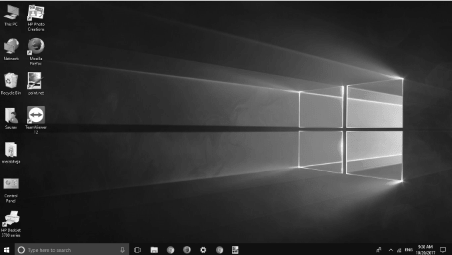
Setelah anda menggunakan penapis warna di Windows 10 PC anda, anda sentiasa boleh bertukar -tukar antara keadaan penapis dan bukan penapis dengan menekan Kekunci logo windows + ctrl + c bersama.
- « Cara Tweak Tetapan Cahaya Malam di Windows 10
- Cara Menghidupkan Akses Folder Kawalan di Windows 10 untuk memerangi ransomware »

